Sommaire
Auteur
Actualité
Mise à jour le 03 Dec, 2025
Comment tester les performances de son Mac ? Existe-t-il un outil de test de performances gratuit pour Mac ? Oui ! Vous êtes au bon endroit si vous recherchez un outil de test de performances disque Mac gratuit et fiable. Dans cet article, EaseUS vous présente un outil de test pour Mac et détaille ses avantages et ses inconvénients.
Ensuite, vous pouvez effectuer gratuitement un test de performance à l'aide de l'outil d'analyse comparative sur votre Mac. Commençons.
Le meilleur logiciel d'analyse de disque pour Mac (téléchargement gratuit)
EaseUS Partition Master for Mac inclut une fonction gratuite de « Test de vitesse ». Elle permet de tester les vitesses de lecture/écriture séquentielles et aléatoires sur Mac et génère un rapport détaillé après le test. Ce test d'évaluation des performances du disque Mac permet de détecter les ralentissements.
Son interface intuitive le rend facile à utiliser pour tous les utilisateurs Mac, quel que soit leur niveau. Sans aucune connaissance préalable, ils peuvent tester les performances de disque de leur Mac. De plus, EaseUS Partition Master for Mac est compatible avec Sequoia, Sonoma, Ventura, Monterey, Big Sur et Catalina.
Examinons plus en détail cet outil d'analyse comparative des disques SSD/HDD pour Mac. Qu'est-ce qui fait d'EaseUS Partition Master for Mac l'un des meilleurs testeurs de vitesse de disque pour Mac ? Consultez le tableau ci-dessous pour le découvrir.
| Détails | EaseUS Partition Master for Mac | |
|---|---|---|
| Objectif des tests |
✔️Évaluer les vitesses de lecture et d'écriture de votre disque dur |
|
| Compatibilité | ✔️Compatible avec toutes les anciennes et nouvelles versions de macOS | |
| Type de test |
✔️Lecture/écriture séquentielle ✔️Tests de lecture/écriture aléatoires ✔️E/S |
|
| Convivialité | ✔️Interface claire | |
| Rapport des résultats | ✔️Fournit des rapports de résultats détaillés pour faciliter la compréhension | |
| Soutien | ✔️Assistance technique en ligne 24h/24 |
Lors du choix d'un outil d'analyse comparative de disque pour Mac, il est important de tenir compte des facteurs mentionnés ci-dessus. L'ensemble de ses fonctionnalités en fait un logiciel fiable permettant d'effectuer gratuitement un test de performance de disque.
Comment utiliser un logiciel d'analyse de disque pour Mac
EaseUS Partition Master for Mac est conçu aussi bien pour les débutants que pour les experts. Son interface bien organisée le rend facile à utiliser. Voyons comment l'utiliser pour tester la vitesse d'un SSD/HDD sur Mac :
Étape 1. Lancez EaseUS Partition Master for Mac et sélectionnez « Test de vitesse » dans le panneau de gauche.
Étape 2. Cliquez sur le menu déroulant pour sélectionner un disque pilote, des données de test et une taille du bloc.
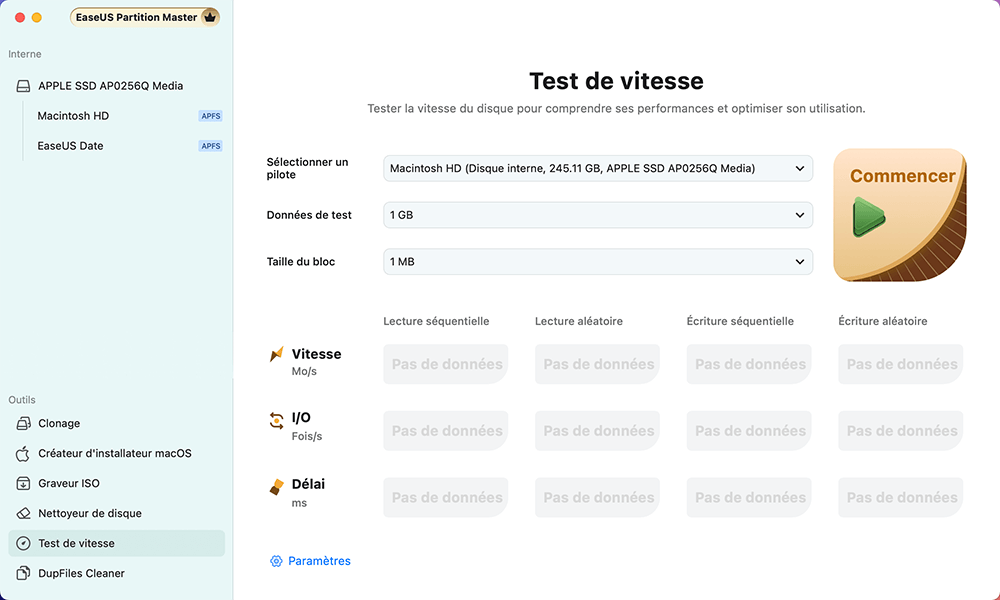
Étape 3. Cliquez sur le bouton « Commencer » pour lancer le test de vitesse du disque.
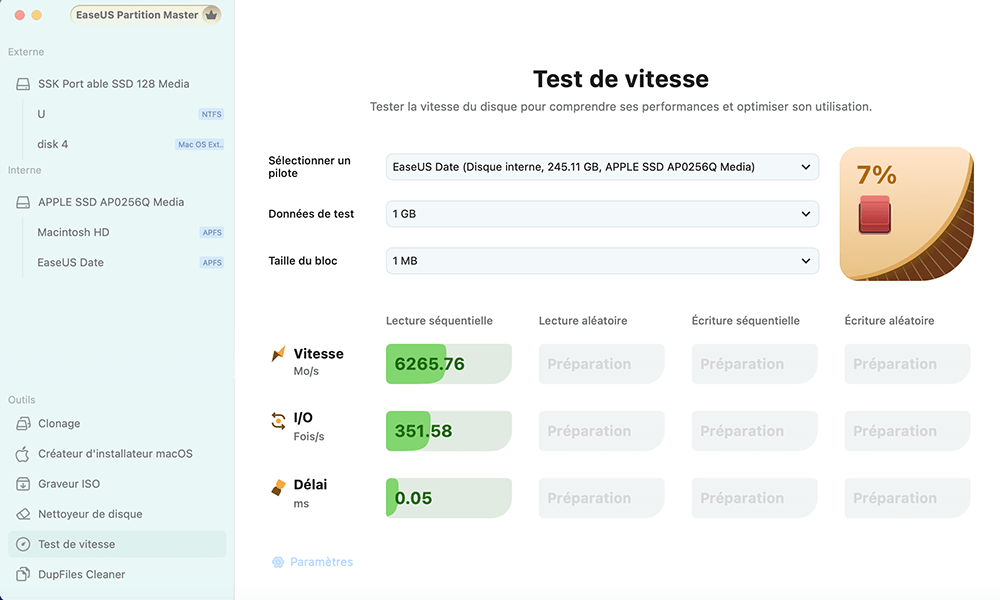
Étape 4. Attendez quelques secondes et vous obtiendrez la vitesse de lecture/écriture séquentielle ou aléatoire, I/O et de délai.
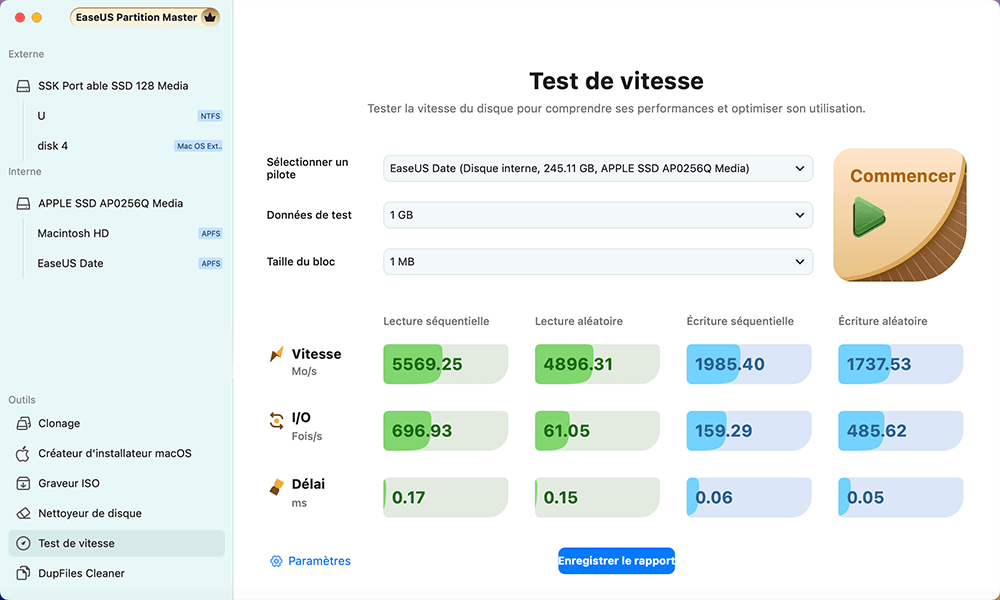
Que faire si la vitesse de votre disque est bien plus lente que la normale ? Pas de panique. Vous pouvez utiliser EaseUS Partition Master for Mac afin de vérifier l'état de votre disque, de sauvegarder vos données et de le remplacer par un nouveau en cas de risque de panne. Par ailleurs, vérifier l'espace disque disponible, exécuter la fonction SOS dans Utilitaire de disque, réinitialiser le SMC et la PRAM, et vider le cache et les fichiers temporaires peuvent contribuer à améliorer les performances de votre disque sur Mac.
Conclusion
Cet article propose un testeur de vitesse de disque gratuit pour Mac, explique comment l'utiliser pour tester les performances de votre disque et indique la marche à suivre si la vitesse de votre disque est anormalement lente. Si vous recherchez un outil sûr pour tester la vitesse de votre disque Mac, n'hésitez pas à utiliser EaseUS Partition Master for Mac.
FAQ concernant le test de vitesse de disque Mac (téléchargement gratuit)
Les Mac sont-ils équipés d'un outil de test de vitesse intégré ? À quoi faut-il faire attention lors du choix d'un outil d'analyse comparative de disque pour Mac ? Consultez les questions suivantes pour en savoir plus.
1. Existe-t-il un outil intégré de test de performance des disques Mac ?
Non, il n'existe pas d'outil intégré de test de vitesse de disque sur Mac. Vous devez utiliser des applications tierces (EaseUS Partition Master for Mac, Blackmagic Disk Speed Test) pour effectuer un test de vitesse de disque dur sur votre Mac.
2. Le test de vitesse de disque BlackMagic pour Mac est-il fiable ?
Oui, Blackmagic Disk Speed Test est un outil fiable pour l'évaluation de base de la vitesse des disques sur Mac, mais il est conseillé de l'utiliser en complément d'autres outils d'analyse comparative comme EaseUS Partition Master for Mac pour une compréhension plus complète des performances du disque.
3. Que dois-je faire si la vitesse du disque est plus lente sur Mac ?
Si votre disque dur fonctionne lentement sur Mac, essayez les conseils suivants :
- Vérifiez l'espace disque disponible ; assurez-vous qu'au moins 15 % est libre ;
- Exécutez l'utilitaire de disque pour vérifier et réparer les erreurs de disque ;
- Réinitialisez le SMC et la PRAM ;
- Effacez les fichiers temporaires et le cache ;
Comment pouvons-nous vous aider ?
Auteur
Mise à jour par Soleil
Soleil est passionnée d'informatique et a étudié et réalisé des produits. Elle fait partie de l'équipe d'EaseUS depuis 5 ans et se concentre sur la récupération des données, la gestion des partitions et la sauvegarde des données.
Commentaires sur les produits
-
J'adore le fait que les modifications que vous apportez avec EaseUS Partition Master Free ne sont pas immédiatement appliquées aux disques. Cela facilite grandement la simulation de ce qui se passera une fois que vous aurez effectué tous les changements. Je pense également que l'aspect général et la convivialité d'EaseUS Partition Master Free facilitent tout ce que vous faites avec les partitions de votre ordinateur.
En savoir plus -
Partition Master Free peut redimensionner, déplacer, fusionner, migrer et copier des disques ou des partitions ; convertir en local, changer l'étiquette, défragmenter, vérifier et explorer la partition ; et bien plus encore. Une mise à niveau premium ajoute une assistance technique gratuite et la possibilité de redimensionner des volumes dynamiques.
En savoir plus -
Il ne crée pas d'image à chaud de vos disques et ne les aligne pas, mais comme il est associé à un gestionnaire de partitions, il vous permet d'effectuer plusieurs tâches à la fois, au lieu de simplement cloner des disques. Vous pouvez déplacer les partitions, les redimensionner, les défragmenter, etc., ainsi que les autres outils que vous attendez d'un outil de clonage.
En savoir plus
Articles liés
-
Bêta ouverte de BF6 : Résoudre l'erreur du démarrage sécurisé + Conversion GPT
![author icon]() Aveline 03/12/2025
Aveline 03/12/2025 -
Réparer Genshin Impact Espace de stockage insuffisant | Meilleures façons 🏆
![author icon]() Arnaud 03/12/2025
Arnaud 03/12/2025 -
Téléchargement gratuit de WD Quick Formatter avec Roundup Review 2025 [Avantages et inconvénients]
![author icon]() Arnaud 03/12/2025
Arnaud 03/12/2025 -
Le volume est trop grand pour FAT32 Windows 11/10
![author icon]() Arnaud 03/12/2025
Arnaud 03/12/2025
Sujets d'actualité en 2025
EaseUS Partition Master

Gérer efficacement les partitions et optimiser les disques
Page thématique









